Vous souhaitez corriger le problème de la redirection vers un ancien domaine ?
Lorsque vous migrez un site WordPress vers un nouveau domaine, il est possible que les utilisateurs/utilisatrices soient redirigés vers l’ancien domaine.
Dans cet article, nous allons vous afficher comment corriger la redirection de WordPress vers un ancien domaine après une migration.
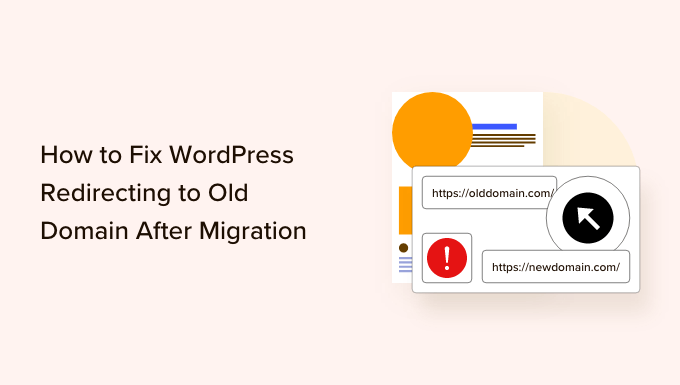
Quelle est la cause du problème de redirection vers l’ancien domaine après la migration ?
Lorsque vous déplacez votre site WordPress vers un nouveau domaine, il est important de configurer la redirection. De cette façon, les utilisateurs/utilisatrices atterrissent automatiquement sur le nouvel Emplacement, et vous avez la possibilité de conserver votre classement par mot-clé et votre trafic.
Cependant, la redirection vers un nouveau domaine peut ne pas fonctionner correctement, et vos internautes seraient redirigés vers l’ancien domaine.
L’une des principales causes de ce problème est que les valeurs de l’URL du site et de l’URL de la maison sont différentes dans les tables de la base de données de WordPress. Vous devez vous assurer que ces deux valeurs prospectent votre nouveau domaine.
En outre, les problèmes de DNS peuvent également entraîner une redirection des utilisateurs/utilisatrices vers l’ancien domaine après la migration. Si le serveur DNS ne répond pas ou si les enregistrements DNS n’ont pas été mis à jour, vos internautes ne pourront pas voir l’URL de votre nouveau site.
Cela dit, voyons comment vous pouvez corriger la redirection de WordPress vers l’ancien domaine après la migration. Nous allons couvrir différentes méthodes, vous pouvez donc cliquer sur les liens ci-dessous pour passer à votre section préférée.
Méthode 1 : Mettre à jour l’adresse du site dans les Réglages de WordPress
Le moyen le plus simple de corriger ce problème est de s’assurer que l’adresse de WordPress et l’adresse du site sont les mêmes dans vos Réglages WordPress.
Si l’adresse de votre site (URL) affiche toujours l’ancien domaine, les utilisateurs/utilisatrices seront redirigés vers l’ancienne URL après la migration.
Pour corriger cela, il vous suffit de vous rendre dans Réglages » Général depuis votre panneau d’administration WordPress. Saisissez ensuite votre nouveau domaine dans le champ » Adresse du site (URL) « .
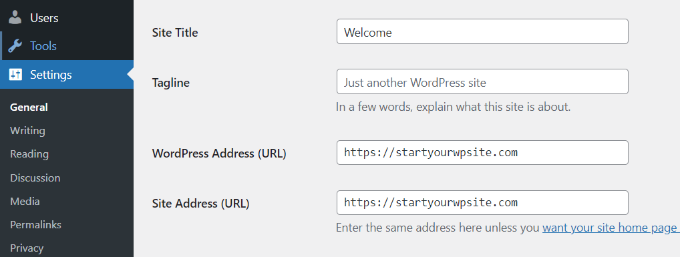
Une fois que vous avez terminé, enregistrez vos modifications et visitez le nouveau domaine pour voir si le problème est résolu.
Si, toutefois, les champs d’URL sont grisés et ne vous permettent pas de saisir une nouvelle adresse, poursuivez votre lecture et utilisez l’une des autres méthodes pour rediriger votre domaine.
Méthode 2 : Modifier l’URL du site dans la base de données de WordPress
Une autre méthode pour corriger le problème de redirection vers l’ancien domaine consiste à mettre à jour l’URL du site dans les tables de la base de données de WordPress.
Vous pouvez facilement accéder à la base de données en utilisant le cPanel fourni par le service d’hébergement WordPress.
Pour ce tutoriel, nous utiliserons Bluehost comme exemple, mais le processus est similaire pour d’autres entreprises d’hébergement comme Hostinger, SiteGround, etc.
Tout d’abord, vous devez vous connecter au panneau de contrôle du service d’hébergeur. Ensuite, vous pouvez aller sur l’onglet Sites dans le menu de gauche. Cliquez ensuite sur l’option ‘Réglages’ pour votre site.

Ensuite, vous verrez les détails de votre site et différents Réglages.
Vous pouvez défiler jusqu’à la section Liens rapides et cliquer sur l’option ‘phpMyAdmin’.
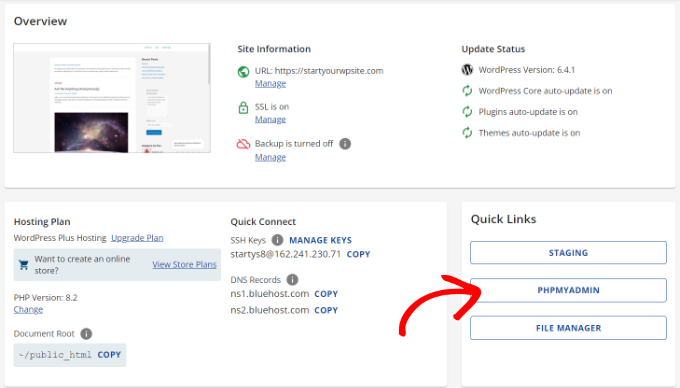
Après cela, vous devrez attendre quelques secondes jusqu’à ce que phpMyAdmin s’ouvre.
Une fois qu’il s’ouvre, vous devrez vous rendre dans le tableau wp_options depuis le panneau de navigation sur votre gauche.
Notez bien que chaque service d’hébergeur a une convention de dénomination différente pour les tables de la base de données. Cependant, celle que vous recherchez se terminera toujours par « _options ».
Par exemple, dans ce tutoriel, nous cliquerons sur le tableau ‘staging_45f_options’ dans phpMyAdmin de Bluehost.
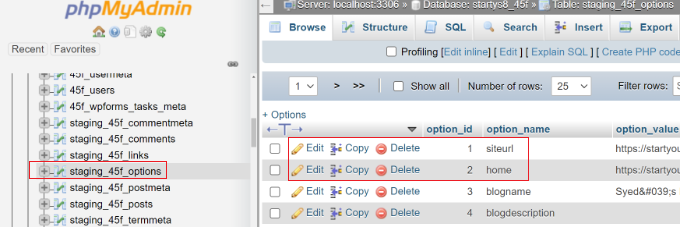
Ensuite, vous devrez modifier les options « siteurl » et « home ».
Tout d’abord, cliquez sur le bouton « Modifier » de l’option « siteurl ».
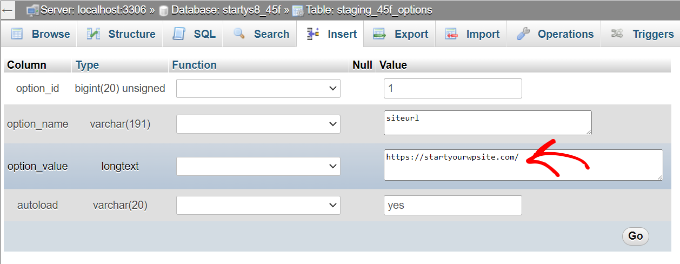
Ensuite, vous devrez saisir le nouveau nom de domaine dans le champ option_valeur. Une fois que c’est fait, cliquez simplement sur le bouton « Go ».
Vous pouvez maintenant revenir à la page principale wp_options et modifier l’option « home ».
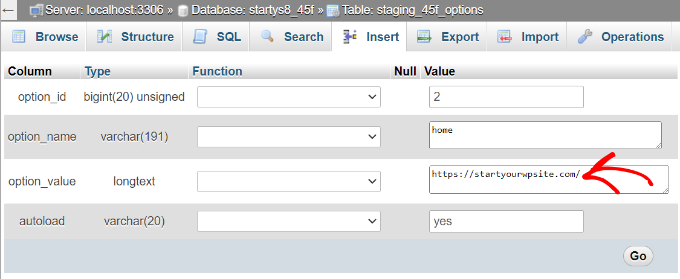
Ensuite, vous devrez saisir le nouveau domaine dans le champ valeur_option.
Après avoir saisi/saisie la valeur, cliquez sur le bouton « Go ».
Méthode 3 : Purger le cache DNS sur votre PC
Si vous ne parvenez toujours pas à résoudre le problème de redirection de l’ancien domaine après la migration, vous devez alors vérifier les Réglages DNS.
Parfois, il faut compter entre 12 et 48 heures pour que la modification du nom de domaine prenne effet. Par conséquent, les fournisseurs d’accès à internet qui n’ont pas mis à jour leurs enregistrements DNS redirigeront les utilisateurs/utilisatrices vers l’ancien domaine.
Il suffit de vider la mise en cache du DNS pour qu’il reçoive les dernières informations et la nouvelle URL du site. Cela aide également à résoudre le problème du serveur DNS qui ne répond pas.
Pour plus de détails, veuillez consulter notre guide sur la façon de vider votre cache DNS sur Mac, Windows et Google Chrome.
Astuce : Utiliser une extension SEO pour effectuer une redirection complète du site
Lorsque vous effectuez manuellement une redirection vers un nouveau domaine, il y a toujours un risque d’erreur. Par conséquent, les utilisateurs/utilisatrices seront toujours redirigés vers l’ancien domaine.
Une façon plus facile de configurer la redirection est d’utiliser une extension WordPress SEO comme All in One SEO (AIOSEO). Il offre un gestionnaire de redirection puissant que vous pouvez utiliser pour rediriger l’ensemble de votre site vers un nouveau domaine sans aucun problème.

Cet outil a été construit par notre équipe, et c’est ce que nous utilisons lorsque nous migrons des sites vers un nouveau domaine ou que nous fusionnons deux sites en un seul. Vous pouvez en savoir plus en suivant notre guide étape par étape sur la façon de faire correctement une redirection complète de site dans WordPress.
Nous espérons que cet article vous a aidé à apprendre comment corriger la redirection de WordPress vers un ancien domaine après une migration. Vous pouvez également consulter notre guide sur les erreurs WordPress les plus courantes et comment les corriger, ainsi que nos choix d’experts pour les extensions WordPress incontournables pour les sites professionnels.
Si vous avez aimé cet article, veuillez alors vous abonner à notre chaîne YouTube pour obtenir des tutoriels vidéo sur WordPress. Vous pouvez également nous trouver sur Twitter et Facebook.





Syed Balkhi says
Hey WPBeginner readers,
Did you know you can win exciting prizes by commenting on WPBeginner?
Every month, our top blog commenters will win HUGE rewards, including premium WordPress plugin licenses and cash prizes.
You can get more details about the contest from here.
Start sharing your thoughts below to stand a chance to win!
THANKGOD JONATHAN says
I have once had a wordpress site with a different domain and now want to migrate it to my new domain. Please how do I do redirects so that people who visit oldsite.com/page1 to land in newsite.com/page1?
WPBeginner Support says
For that you would want to take a look at our article below:
https://www.wpbeginner.com/wp-tutorials/how-to-properly-move-wordpress-to-a-new-domain-without-losing-seo/
Administrateur
Moinuddin Waheed says
This is very common issue when migration to a new domain or new server.
The url redirects to the old domain name and it keeps doing so.
I think using AIOSEO and doing full site redirects audit will give the exact reasons for redirect and we can resolve this easily.
Johan says
Very clear, but doesn’t work for me. I copied a backup from the host to my localhost. Changed everything I could find to the localhost, but it keeps redirecting me to the live website. WP Admin does work locally, it’s just the website.
Am I missing something?
WPBeginner Support says
Your site likely still has the old domain in the local settings, we would recommend taking a look at our article below for the transfer steps we recommend
https://www.wpbeginner.com/wp-tutorials/how-to-move-live-wordpress-site-to-local-server/
Administrateur
Johan says
I did change the local settings, but the link was somewhat interesting.
It seemed to be a problem with 2 things: Chrome and DNS. I flushed the DNS and tried Firefox, then it worked like it should. After cleaning up Chrome it worked too.
Apparently, no matter what you do, there is always some trace left on the machine rather than WordPress or the database.